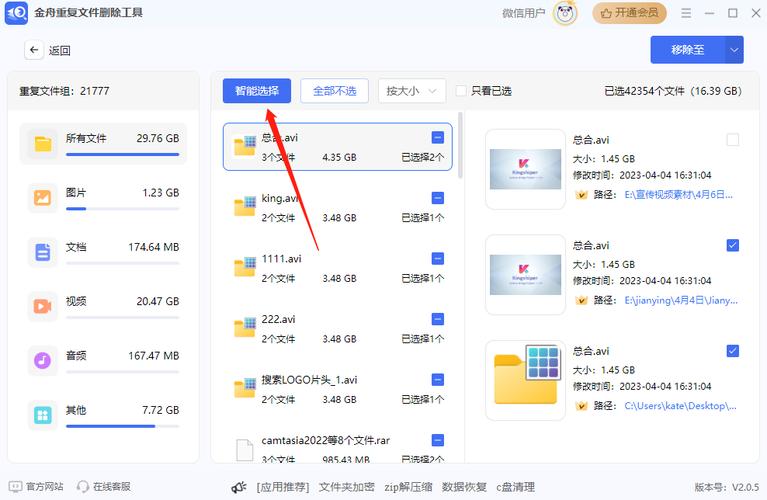如何删除软件:彻底卸载与清理指南
在使用计算机或移动设备的过程中,我们经常会安装各种软件来满足不同的需求。然而,随着时间的推移,一些软件可能不再需要,或者我们想要更换更好的替代品。此时,正确删除这些不再使用的软件就显得尤为重要。本文将详细介绍如何在不同操作系统上彻底删除软件,包括Windows、macOS和Android系统。
一、Windows系统上的软件删除方法
在Windows系统上删除软件通常有两种主要方法:通过控制面板和使用第三方卸载工具。
1. 通过控制面板删除软件
- 打开控制面板:点击“开始”菜单,选择“控制面板”。
- 进入程序和功能:在控制面板中,找到并点击“程序”或“程序和功能”。
- 选择并卸载软件:在程序列表中,找到你想要删除的软件,右键点击它,然后选择“卸载”或“更改/卸载”。按照屏幕上的提示完成卸载过程。
2. 使用第三方卸载工具
第三方卸载工具如IObit Uninstaller、CCleaner等,可以提供更彻底、更方便的卸载体验。它们能够扫描并删除软件残留的文件和注册表项。
- 下载并安装卸载工具:从官方网站下载并安装你选择的卸载工具。
- 启动工具并选择软件:打开卸载工具,在软件列表中找到你想要删除的软件。
- 执行卸载:点击“卸载”按钮,按照工具提供的指导完成卸载过程。
二、macOS系统上的软件删除方法
在macOS系统上删除软件通常可以通过Finder或Launchpad来完成。
1. 通过Finder删除软件
- 打开Finder:点击Dock栏上的Finder图标。
- 导航到应用程序文件夹:在左侧边栏中,点击“应用程序”文件夹。
- 找到并删除软件:在应用程序列表中,找到你想要删除的软件,将其拖入废纸篓,或右键点击选择“移到废纸篓”。
- 清空废纸篓:为了彻底删除软件,右键点击废纸篓图标,选择“清空废纸篓”。
2. 通过Launchpad删除软件
- 打开Launchpad:点击Dock栏上的Launchpad图标。
- 长按软件图标:在Launchpad界面中,长按你想要删除的软件图标,直到所有图标开始抖动。
- 点击X删除:在软件图标左上角会出现一个X按钮,点击它以删除软件。
三、Android系统上的软件删除方法
在Android设备上删除软件可以通过设备设置或应用管理器来完成。
1. 通过设备设置删除软件
- 打开设置:在设备主屏幕上,找到并点击“设置”图标。
- 进入应用管理:在设置菜单中,找到并点击“应用”或“应用管理”。
- 选择并卸载软件:在应用列表中,找到你想要删除的软件,点击它,然后选择“卸载”。
2. 通过应用管理器删除软件
- 打开应用管理器:有些设备可能直接在主屏幕上提供了应用管理器的快捷方式,点击它打开。
- 选择并卸载软件:在应用列表中,找到你想要删除的软件,点击它,然后选择“卸载”或“删除”。
四、注意事项
- 备份重要数据:在删除软件之前,确保已经备份了任何重要数据,以防万一。
- 检查软件依赖:有些软件可能是其他程序或服务的依赖项,在删除前请确认这一点。
- 使用管理员权限:在某些情况下,你可能需要使用管理员权限来删除软件。
正确删除不再使用的软件不仅可以释放存储空间,还可以提高设备性能。遵循上述指南,你可以轻松、彻底地卸载不再需要的软件。
通过本文的介绍,你应该能够掌握在不同操作系统上删除软件的方法。无论是Windows、macOS还是Android系统,都有相应的步骤和工具来帮助你完成这一任务。记得在删除软件前做好必要的准备工作,以确保数据安全和系统稳定。